Windows10系统之家 - 安全纯净无插件系统之家win10专业版下载安装
时间:2019-04-24 16:38:49 来源:Windows10之家 作者:huahua
今天小编给大家分享的是在win10系统word方框里打勾的方法,键盘是没有对号这个符号的,那么使用word编辑文档的时候怎么在方框里打勾呢?有此问题的用户,可参照以下的方法进行操作。
Word怎么在方框里打勾?工作中经常需要打印一些文档 其中会使用方框里打勾来表示对这一项的选择,然而就是这一个小小的对号 不知道难住了多少才子佳人 有此问题的用户,接下来就让小编教你在win10系统word方框里打勾的方法吧。
怎么在方框里打勾:
我们在桌面上双击word的快捷图标,将word这款软件打开
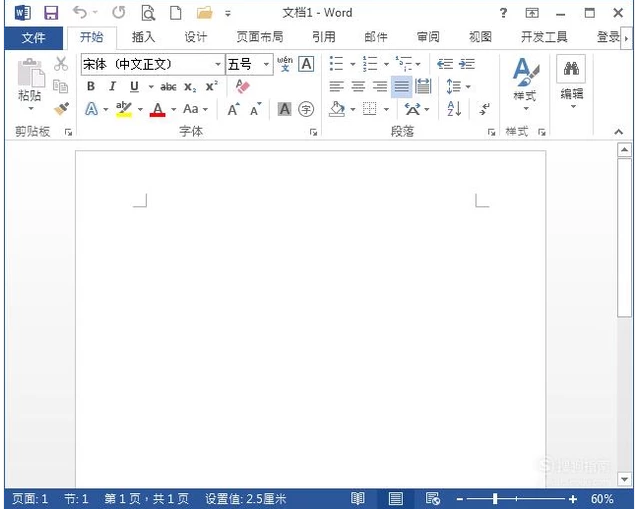
打开word这款软件之后在开始里找到字体选项,然后再在字体里找到带圈文字选项
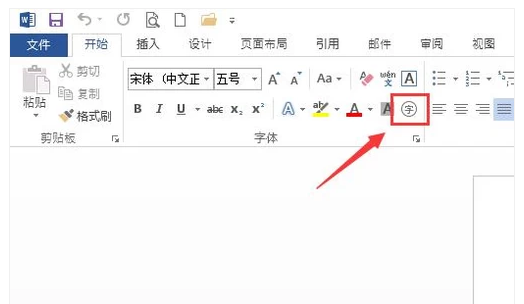
点击带圈字符选项在弹出的对话框内找到文字选项,在其内输入√。#f#
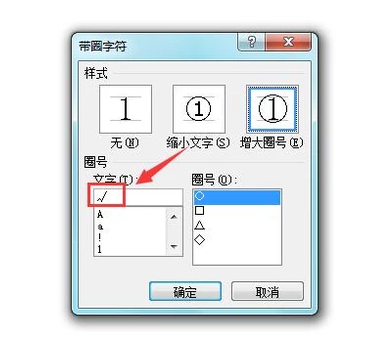
再在带圈字符对话框内找到圈号选项,在圈号里里我们选择方框
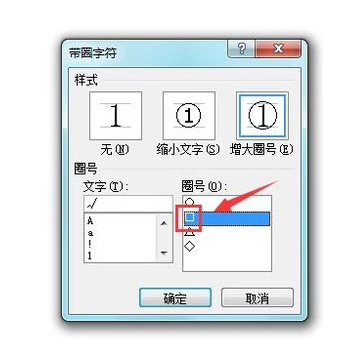
设置好之后点击确定可以看到最后的效果
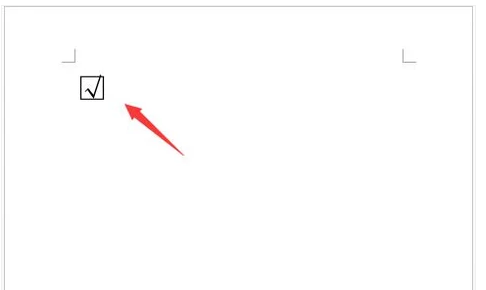
以上就是在win10系统word方框里打勾的方法介绍了,希望对大家有所帮助。
热门教程
热门系统下载
热门资讯





























